Notitie
Voor toegang tot deze pagina is autorisatie vereist. U kunt proberen u aan te melden of de directory te wijzigen.
Voor toegang tot deze pagina is autorisatie vereist. U kunt proberen de mappen te wijzigen.
De schemaweergave is ontworpen om uw stroom te optimaliseren wanneer u aan bewerkingen op schemaniveau werkt door de kolomgegevens voor en het midden van uw query te plaatsen. Schemaweergave biedt contextuele interacties om uw gegevensstructuur vorm te geven en bewerkingen met een lagere latentie omdat alleen de metagegevens van de kolom moeten worden berekend en niet de volledige gegevensresultaten.
In dit artikel wordt u begeleid bij de schemaweergave en de mogelijkheden die het biedt.
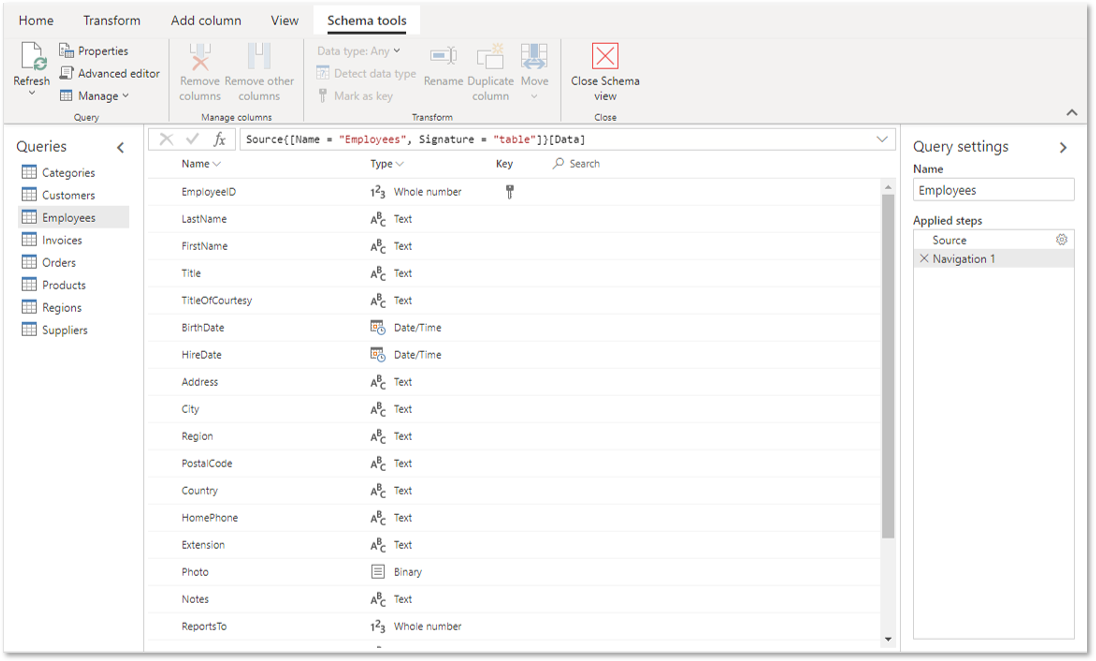
Notitie
De functie Schemaweergave is alleen beschikbaar voor Power Query Online.
Overzicht
Wanneer u met veel kolommen aan gegevenssets werkt, kunnen eenvoudige taken ongelooflijk lastig worden, omdat zelfs het vinden van de juiste kolom door horizontaal te schuiven en door alle gegevens te parseren inefficiënt is. In de schemaweergave worden uw kolomgegevens weergegeven in een lijst waarmee u eenvoudig kunt parseren en ermee kunt werken, zodat u eenvoudiger dan ooit aan uw schema kunt werken.
Naast een geoptimaliseerde ervaring voor kolombeheer is een ander belangrijk voordeel van de schemaweergave dat transformaties vaak sneller resultaten opleveren. Deze resultaten zijn sneller omdat voor deze weergave alleen de gegevens in kolommen moeten worden berekend in plaats van een voorbeeld van de gegevens. Zelfs als u met langlopende query's met een paar kolommen werkt, profiteert u van het gebruik van de schemaweergave.
U kunt de schemaweergave inschakelen door schemaweergave te selecteren op het tabblad Weergave. Wanneer u weer aan uw gegevens wilt werken, kunt u de gegevensweergave selecteren om terug te gaan.
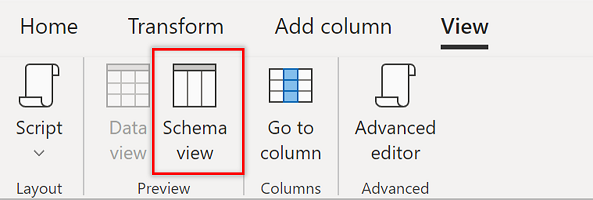
Kolommen opnieuw ordenen
Een veelvoorkomende taak bij het werken aan uw schema is het opnieuw ordenen van kolommen. In schemaweergave kunt u dit eenvoudig doen door kolommen in de lijst te slepen en op de juiste locatie neer te laten vallen totdat u de gewenste kolomvolgorde bereikt.
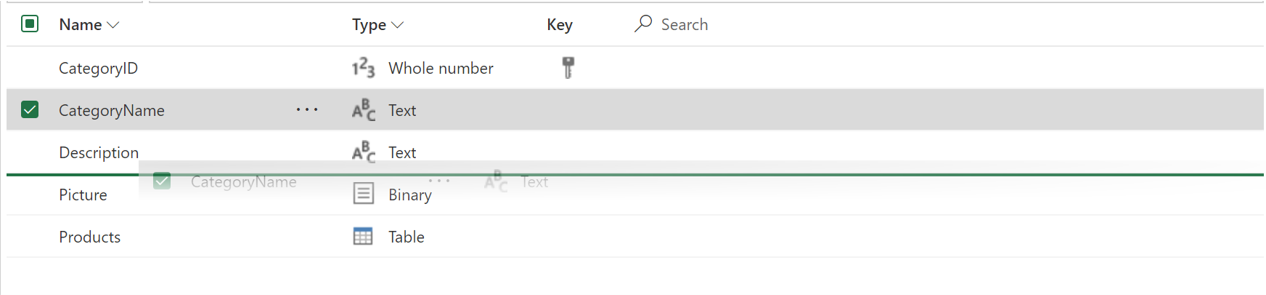
Transformaties toepassen
Voor meer geavanceerde wijzigingen in uw schema vindt u de meest gebruikte transformaties op kolomniveau rechtstreeks in de lijst en op het tabblad Hulpmiddelen voor schema's. Bovendien kunt u ook transformaties gebruiken die beschikbaar zijn op andere tabbladen op het lint.
